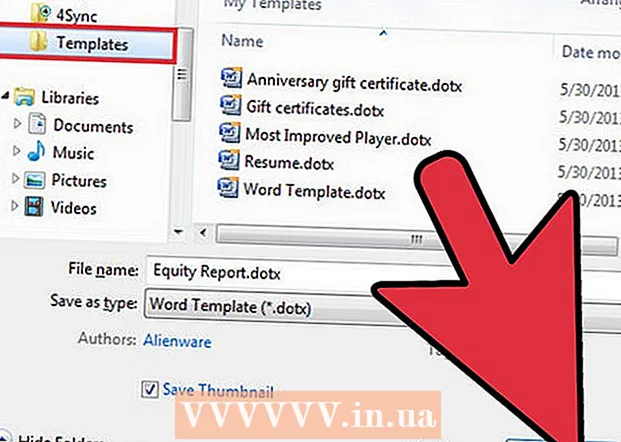Автор:
Robert Simon
Жаратылган Күнү:
22 Июнь 2021
Жаңыртуу Күнү:
24 Июнь 2024

Мазмун
iPad'де App Store'дон жүктөп алууга мүмкүн болгон бир топ колдонмолор бар - бул бардык iOS түзмөктөрүндөгү демейки программа. App Store колдонмосун ачуу үчүн аны чыкылдаткандан кийин, жаңы колдонмолорду таап жүктөп алсаңыз болот, мурун жүктөлүп алынган колдонмолорду iCloud'тан кайра орнотуп, ылдый жагындагы куралдар панелинен учурдагы колдонмолорду жаңырта аласыз. App Store интерфейси.
Кадамдар
3-ыкманын 1-ыкмасы: Жаңы колдонмону орнотуңуз
Колдонмону ачуу үчүн App Store сүрөтчөсүн таптап коюңуз. Колдонмодо тегерек ичинде щёткадан куралган "А" менен ачык көк сөлөкөт бар; Колдонмолорду үй экраныңыздан таба аласыз же iPad экранынын ортосунан ылдый сүрүп, издөө тилкесине "App Store" деп терсеңиз болот.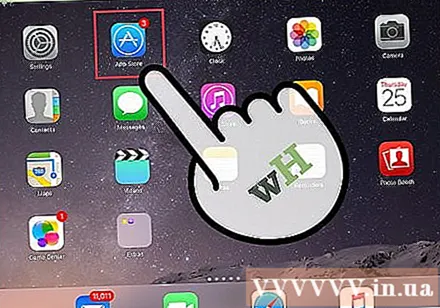
- IPad же iPhone үчүн каалаган колдонмону App Store дүкөнүнөн жүктөп алууга болот.

Каалаган колдонмону табуу үчүн лупа сүрөтчөсүн таптаңыз. Бул параметр экрандын ылдый жагындагы куралдар тилкесинде жайгашкан. Эгер сизде эч кандай түшүнүк болбосо, анда төмөнкү параметрлерди карап көрүңүз:- Apple тарабынан тандалган колдонмолор менен "Сунушталган" (Сунушталат).
- "Мыкты Диаграммалар" эң популярдуу колдонмолорду көрсөтөт.
- "Изилдөө" колдонмолорду алфавиттик категория боюнча карап чыгууга мүмкүнчүлүк берет (мисалы, "Китептер", "Билим берүү", "Оюндар").
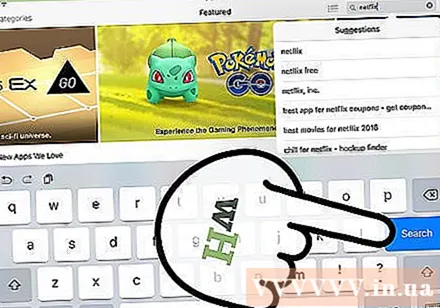
Издөө тилкесине каалаган колдонмонун атын киргизип, андан соң "Издөө" баскычын чыкылдатыңыз. Бул көк түстөгү "Издөө" баскычы баскычтоптун төмөнкү оң бурчунда жайгашкан.
Жыйынтыгын караңыз. Жаңы кирген ачкыч сөзгө байланыштуу колдонмолорду көрүү үчүн ылдый жылдырыңыз же рейтингдерди, сын-пикирлерди жана сүрөттөмөлөрдү көрүү үчүн колдонмону таптаңыз. Туура колдонмону тандап алгандан кийин, уланта берсеңиз болот.
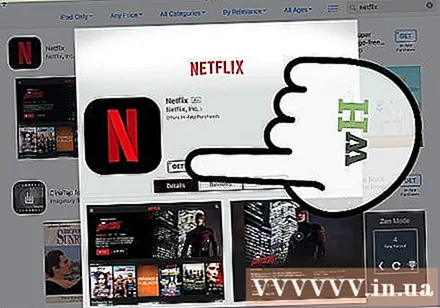
Колдонмонун аталышынын жанындагы "АЛУУ" баскычын таптап, андан соң "ОРНОТУУ" баскычын таптап коюңуз. Орнотуу иштери башталат.- Акы төлөнүүчү колдонмолор үчүн бааны чыкылдатып, андан кийин "САТЫП АЛ" (Сатып алуу) баскычын чыкылдатыңыз.
Суралса, Apple ID сырсөзүңүздү киргизиңиз. Бул сиздин Apple ID электрондук почта дарегиңиз менен колдонгон сыр сөз. Адатта, сиз колдонмону сатып алууну чечкенде гана жасайсыз (акысыз колдонмолор жүктөп алууну гана талап кылат).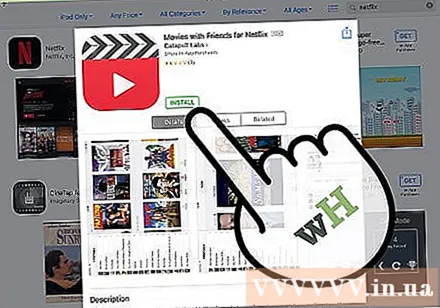
- Эгер сизде Apple ID жок болсо, аны азыр түзүшүңүз керек.
- Колдонмолорду сатып алган учурда, колдонмо жүктөлүп баштаардан мурун алдын-ала төлөө жөнүндө маалыматты киргизишиңиз керек. Улантуу үчүн экранда көрсөтүлгөн кадамдарды аткарыңыз.
Колдонмону азыр ачуу үчүн "Ачуу" баскычын чыкылдатыңыз. Колдонмо жүктөлүп бүткөндөн кийин "Ачуу" опциясы пайда болот.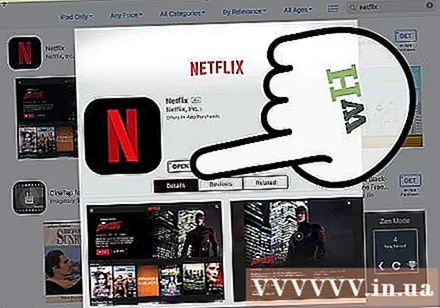
- Ошондой эле, App Store дүкөнүнөн чыгып, колдонмого үй барагынан кире аласыз.
- Түзмөгүңүздөгү колдонмолордун санына жараша, жаңы колдонмолорду табуу үчүн, iPad'дин үй экранында бир нече жолу оңго серпип коюңуз.
Баштоо Ошентип, сиз жаңы колдонмону iPad'ге ийгиликтүү орноттуңуз! жарнама
3-ыкманын 2-ыкмасы: iCloud'тан колдонмолорду орнотуңуз
Колдонмону ачуу үчүн App Store сүрөтчөсүн таптаңыз. Колдонмолор Дүкөнү сиздин iCloud каттоо эсебиңиз менен байланыштырылган, андыктан ал жүктөлүп алынган нерселерди көзөмөлдөй алат; Ошентип, ошол эле iCloud маалыматын колдонуп, каалаган iPhone же iPadга жүктөлгөн колдонмолорду кайра жүктөп алсаңыз болот.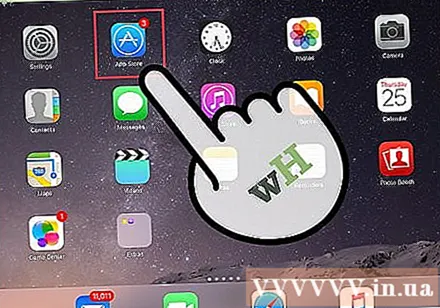
- App Store дүкөнүндө тегерек бойдон щёткадан тартылган "А" менен ачык көк сөлөкөт бар; Колдонмолорду үй экраныңыздан таба аласыз же iPad экранынын ортосунан ылдый сүрүп, издөө тилкесине "App Store" деп терсеңиз болот.
Төмөнкү оң бурчтагы "Жаңыртуулар" өтмөгүн чыкылдатыңыз. Колдонмону жаңыртуу барагы ачылат.
Экрандын жогору жагындагы "Сатып алууларды" чыкылдатыңыз. Колдонмо китепканаңыз пайда болот.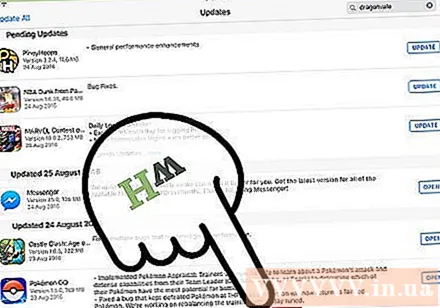
Каалаган колдонмону табуу үчүн жылдырыңыз. Учурдагы iCloud каттоо эсебиңиз менен жүктөлгөн бардык колдонмолордун толук тизмеси.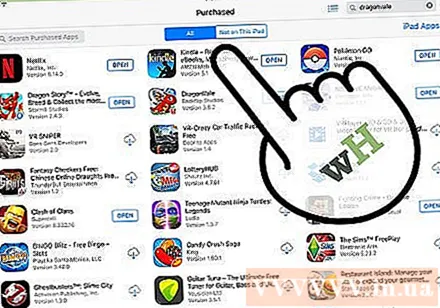
- Мурда жүктөлгөн колдонмолорду көрүү үчүн "Бул Айпадда эмес" (Бул Айпадда жок) баскычын таптасаңыз болот.
Колдонмонун оң жагындагы ылдый жебе менен булут сөлөкөтүн таптаңыз. Колдонмо үй экранына жүктөлүп баштайт.
Колдонмону азыр ачуу үчүн "Ачуу" баскычын чыкылдатыңыз. Колдонмо жүктөлүп бүткөндөн кийин "Ачуу" опциясы пайда болот.
- Ошондой эле, App Store дүкөнүнөн чыгып, үй экранындагы колдонмого кире аласыз.
- Түзмөгүңүздөгү колдонмолордун санына жараша, жаңы колдонмолорду табуу үчүн, iPad'дин үй экранында бир нече жолу оңго серпип коюңуз.
Баштоо Ошентип, сиз iCloud колдонмосун ийгиликтүү орноттуңуз! жарнама
3 ыкмасы 3: Орнотулган колдонмолорду жаңыртыңыз
Колдонмону ачуу үчүн App Store сөлөкөтүн таптаңыз. Адатта, колдонмолор автоматтык түрдө жаңыртылат, бирок сиз процесстен активдүү өтө аласыз.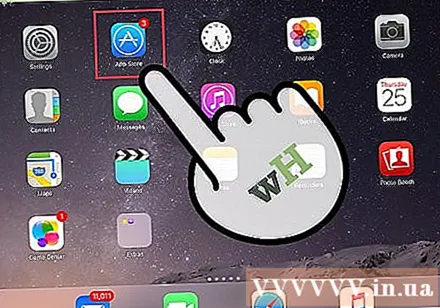
- App Store дүкөнүндө тегерек бойдон щёткадан жасалган "А" жазуусу бар ачык көк сүрөтчө бар; Колдонмолорду үй экраныңыздан таба аласыз же iPad экранынын ортосунан ылдый сүрүп, издөө тилкесине "App Store" деп терсеңиз болот.
Төмөнкү оң бурчтагы "Жаңыртуулар" өтмөгүн чыкылдатыңыз. Колдонмону жаңыртуу барагы ачылат.
Жаңыртууга муктаж болгон колдонмолорду карап чыгыңыз. Көпчүлүк колдонмолор жарчы тарабынан берилген анча-мынча жаңыртууларсыз жакшы иштей берсе дагы, оптималдуу натыйжаларга жетишүү үчүн колдонмону мүмкүн болушунча тез-тез жаңыртып турушуңуз керек.
Жогорку оң бурчтагы "Баарын жаңыртуу" баскычын чыкылдатыңыз. Колдонмолор жаңыртыла баштайт.
- Ар бир колдонмонун оң жагындагы "Жаңыртуу" баскычын бассаңыз болот.
Колдонмолор жаңырганга чейин күтө туруңуз. Бул тармакка туташуу ылдамдыгына, жаңыртылышы керек болгон колдонмолордун санына жана ошол тиркемелердин көлөмүнө жараша бир нече мүнөт талап кылынышы мүмкүн. жарнама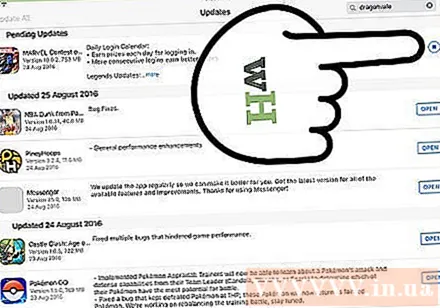
Кеңеш
- Бул процесс бардык iOS түзмөктөрүнө тиешелүү (мисалы, iPhone, iPod Touch).
- Эгер сиз жаңы колдонмону белгилүү бир категорияга орнотууну кааласаңыз, бирок колдонмонун атын билбесеңиз, издөө тилкесине ылайыктуу ачкыч сөздү киргизиңиз. Жакында туура колдонмону табасыз.
- Эгер сиз кандайдыр бир колдонмону жаңылыштык менен орнотуп койсоңуз, анда аны колдонмонун үстүнөн көпкө басып, сүрөтчөнүн белгиси силкингенге чейин жок кылсаңыз болот, андан кийин колдонмонун сол жагындагы жогорку бурчтагы "X" белгисин таптап коюңуз.
- IPhone'го гана iPhone колдонмолорун жүктөй аласыз; бирок, колдонмонун экранынын көлөмү алгач iPhone үчүн оптималдаштырылган, ошондуктан iPad экранында нерселер кичинекей болот (же дисплей сапаты начар).
Эскертүү
- Түзмөктүн эс тутуму чектелүү болгондуктан, өтө көп колдонмолорду жүктөп албаңыз.
- Жүктөө алдында колдонмонун сүрөттөмөсүн жана сын-пикирлерин карап чыгыңыз, айрыкча акы төлөнүүчү опциялар үчүн.